win10如何更改时间,如何更改时区
1、我们知道电脑的时间如何不准确或者和你所在的时间地区不同步的话是可以更改的,我们先打开我们的win10/打开来到桌面,在右下角会看到一个时间的显示。

2、点击这个时间会弹出时间的大屏,在大屏显示时间的时候下面会出现一个时间和日期设置。我们点击这个设置。

3、在时间设置的首页面,我们可以看到时间是默认显示为自动更新的。

1、如果当前你的日期显示和标准时间不一样的话,你需要进行手动的更改,需要先关闭上面的自动更新,才能点击下面的更改时间。

2、如果你希望更改时区的话可以点击就会出现当前世界各个地方的时区,在右边会有一个滚动条,下拉或者上滑来查找你要更改的时区城市。
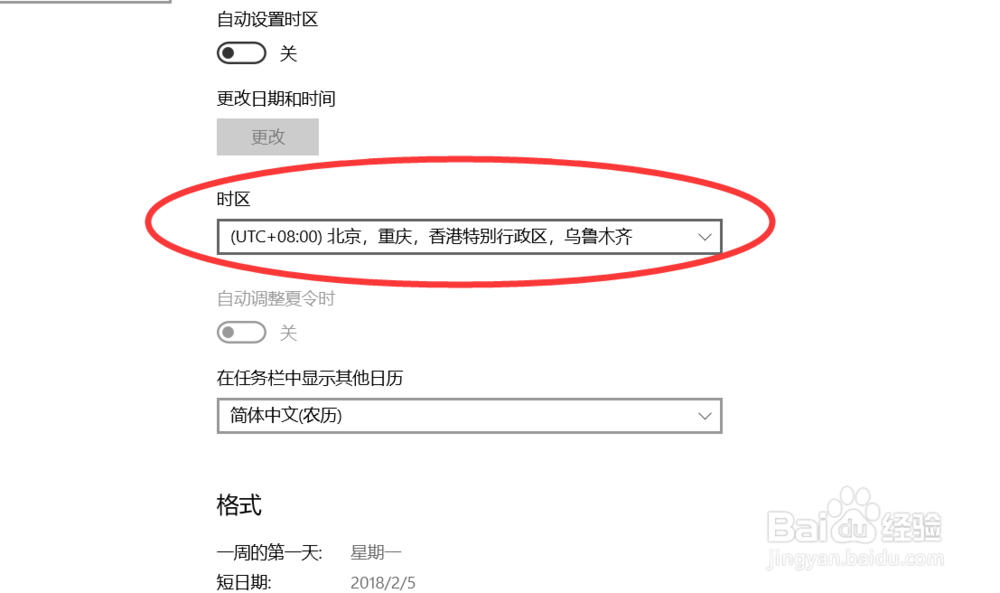

3、更改完成之后我们可以点击设置格式来选择当前在你电脑屏幕显示的方式。
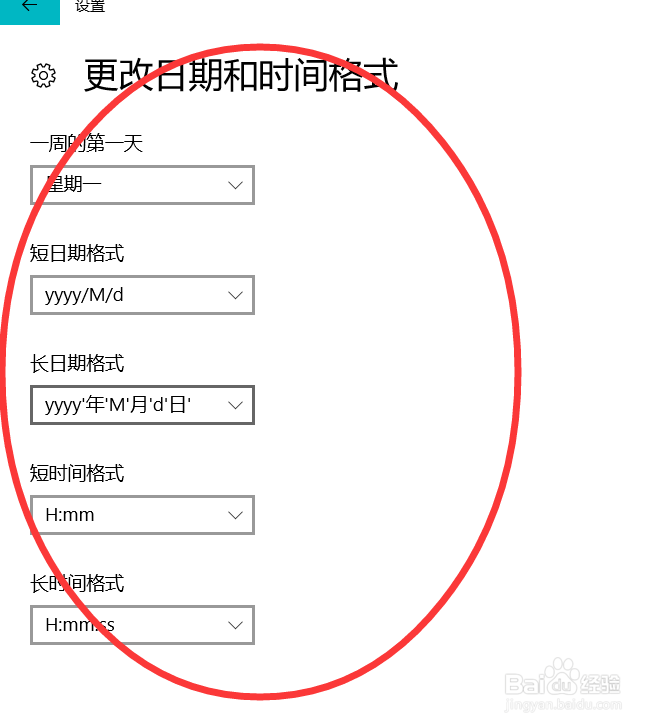
声明:本网站引用、摘录或转载内容仅供网站访问者交流或参考,不代表本站立场,如存在版权或非法内容,请联系站长删除,联系邮箱:site.kefu@qq.com。
阅读量:52
阅读量:157
阅读量:195
阅读量:69
阅读量:21